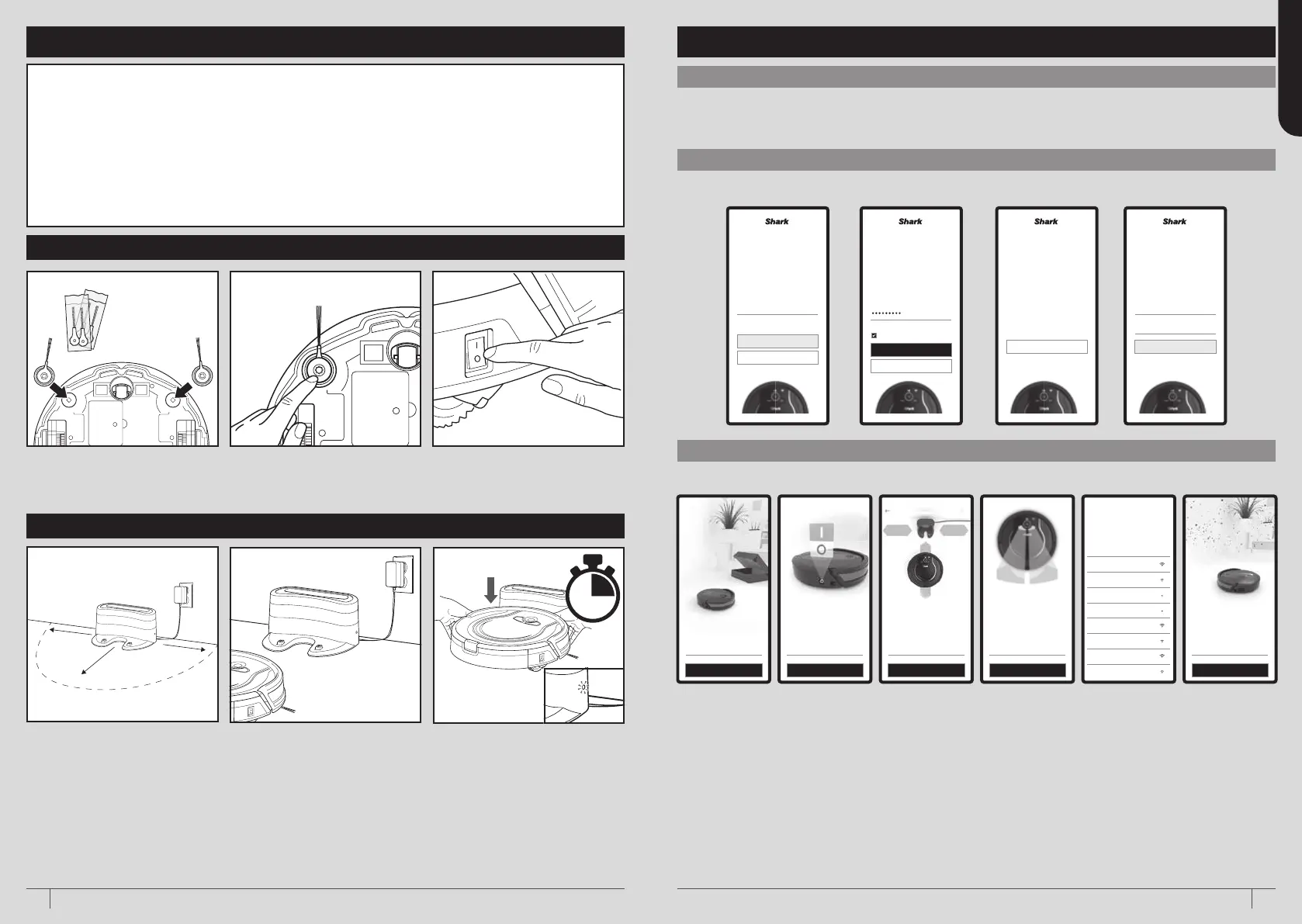sharkclean.eu
ENGLISH
76
1,6 m
1 m
1 m
(2 pro Packung)
DEUTSCH
SCHNELLSTARTANLEITUNG
2 REINIGUNGSMÖGLICHKEITEN
1 – MIT der SharkClean App.
Laden Sie die SharkClean App mit einem Android- oder iOS-Smartphone herunter.
2 – OHNE die SharkClean App.
Durch einfaches Drücken der Taste „Clean“ (Reinigen) oder „Dock“ (Andocken) am Robot.
SCHRITT 3 Platzieren Sie den Robot
auf dem
Ladedock
zum Aufladen.
Sie hören einen Signalton, wenn
der Ladevorgang beginnt, und die
Leuchte an der Seite des
Ladedocks
wechselt von grün auf blau.
1. SCHRITT 2. SCHRITT 3. SCHRITT
SCHRITT 1 Suchen Sie die Bürsten
im Karton (4 Bürsten geliefert).
SCHRITT 2 Drücken Sie die zwei
Bürsten fest auf die quadratischen
Stifte. Heben Sie die verbleibenden
Bürsten für die zukünftige
Verwendung gut auf.
SCHRITT 3 Schalten Sie den
Robot ein.
SCHRITT 2 Stecken Sie das
Ladedock
ein.
ABSCHNITT B – VORBEREITEN DES LADEDOCKS
ABSCHNITT A – VORBEREITEN DES ROBOTS
SCHRITT 1 Finden Sie einen
dauerhaften Standort für das Ladedock,
mit der Rückseite gegen eine Wand, in
einem Bereich mit einem guten WLAN-
Signal. Um die besten Ergebnisse zu
erzielen, stellen Sie das Ladedock am
besten auf Hartboden auf.
Der Platz rund um das Ladedock dient
nur zur Führung. Der Robot wird häufig
in Bereichen mit wenig Platz betrieben,
aber es wird empfohlen, dem Robot
mehr Platz zu geben, um einfacher
andocken zu können.
2. SCHRITT 3. SCHRITT1. SCHRITT
ABSCHNITT C – EINRICHTEN DER APP
SCHRITT 2 – ERSTELLEN EINES KONTOS
SCHRITT 1 –SHARKCLEAN APP HERUNTERLADEN
SCHRITT 3 – IHREN ROBOT MIT WLAN VERBINDEN
E-MAIL
EINRICHTEN EINSCHALTEN STANDORT KOPPLUNG WLAN VERBUNDEN
PASSWORT BESTÄTIGUNG ANMELDEN
1 Einen Robot HINZUFÜGEN: Klicken Sie auf das Menü
in der App und fügen Sie einen Robot hinzu.
2 EINRICHTEN: Klicken Sie auf „Einrichten“ und geben
Sie Ihr WLAN-Passwort an.
3 EINSCHALTEN: Schalten Sie den Shark® ION Robot
ein, indem Sie die Ein-/Aus-Taste-in die Position „Ein“
(I) drehen (auf der Seite des Robots). Drücken Sie in
der App auf „Weiter“.
4 STANDORT: Positionieren Sie das Ladedock auf einer
flachen Oberfläche mit 1m Platz zu beiden Seiten
und 1,6m davor. Stecken Sie dann den Stecker in die
Netzsteckdose.
5 KOPPLUNG: Koppeln Sie Ihr Telefon mit dem Shark®
ION Robot, indem Sie die linken und rechten Tasten
auf Ihrem Shark® ION Robot drücken.
6 WLAN: Wählen Sie „SharkXXXXXXXXXX“ in Ihren
WLAN-Einstellungen und kehren Sie dann zur
SharkClean App zurück.
In der SharkClean App verbinden Sie Ihren Shark®
ION Robot mit dem WLAN, indem Sie Ihr WLAN-
Passwort eingeben.
7 VERBUNDEN: Warten Sie 1–2 Minuten, bis Ihr Shark®
ION Robot mit dem WLAN verbunden ist.
Willkommen.
Legen wir lhr neues
Shark-Konto an.
E-Mail-Adresse
BEI MEINEM KONTO ANMELDEN
E-Mail-Adresse
Passwort
FORTFAHREN
Vielen Dank.
Erstellen Sie ein Passwort.
Ich stimme den Nutzungsbedingungen.zu
Schon bestätigt? Anmelden
BEI MEINEM KONTO ANMELDEN
MEIN KONTO ERSTELLEN
Wir brauchen eine
Bestätigung Ihrer
E-Mail-Adresse.
Tippen Sie auf den Link, den
wir an Xyz@email.com
gesendet haben.
E-MAIL ERNEUT SENDEN
Ein Konto erstellen Passwort vergessen
Melden Sie sich an.
Geben Sie Ihre Daten
unten ein.
FORTFAHREN
Bereiten wir Ihren Shark für
die Reinigung vor.
Bevor es losgeht, vergewissern Sie sich,
dass Sie das WLAN-Passwort zur
Hand haben.
ERSTE SCHRITTE
Als Erstes schalten Sie den
Shark an der Seite ein.
Wenn der Shark bereit ist, gibt er Ihnen
einen Signalton. Das kann einen
Moment dauern.
FORTFAHREN
Finden wir nun
einen guten
Aufbewahrungsort
für lhren Shark.
• Wand mit 1 m Platz auf beiden Seiten
• 1,6 m Platz davor
• Bereich mit guter WLAN-Verbindung
MEINE LADESTATION IST ANGESCHLOSSEN
Die Verbindung zu lhrem
Shark wurde hergestellt!
Geschat!
FORTFAHREN
Wählen Sie lhr WLAN-
Netzwerk aus.
Haben Sie separate 2,4- und 5-GHz
Netzwerke? Wählen Sie die 2,4-GHz-
Option aus. Mehr erfahren.
WLAN1
WLAN2
WLAN3
WLAN4
WLAN5
WLAN6
WLAN7
WLAN8
Lassen Sie uns jetzt lhren
Shark mit lhrem
Smartphone koppeln.
ICH HABE DIE TASTEN GEDRÜCKT
Halten Sie die linke und rechte Taste
lhres Shark 5 Sekunden lang gedrückt.
15.00pm
SO.
MO.
DI.
MI.
DO.
FR.
SA.
Sharkbot
Einen Robot hinzufügen
Verlauf
Zeitplan
Support
Shop
Einstellungen
Abmelden
15.00pm
15.00pm
15.00pm
15.00pm
Zeitplan
NÄCHSTE REINGUNG
3.30pm 40min
Reinigen
LADEN AUF DER STATION 100%
REINIGUNGSVERLAUF
März
Februar
LETZTE 30 TAGE
Betriebsdauer
3,3 h 9 129 m
2
Reinigungen Gereinigter Bereich
Verlauf
15.00pm
12.00pm
8 9111213
1 2 34 657
10 13
25 26 28 29
18
11 12 13 14 15 16 17
19 20 21 2322 24
27 30 31
Öko
Normal
Max
ModusRobot suchenzur
Ladestation
ModusRobot suchenzur
Ladestation
VERSTRICHENE ZEIT
30.24
Während der Reinigung erstellt
„ROBOT NAME“ eine Karte
Ihrer Wohnäche.
Sobald die Karte fertiggestellt ist,
können Sie den Robot beauftragen,
Ihr Zimmer zu reinigen.
Wählen Sie einen Namen für diesen
Raum
Küche
Esszimmer
Hauptschlafzimmer
Gästezimmer
Büro
FORTFAHREN ERLEDIGT
KARTE IHRER WOHNFLÄCHE
WOHNZIMMER
KÜCHE
ESSZIMMER
KARTE BEARBEITENMEHR
Benennen Sie Ihre Zimmer
ESSZIMMER
Mein Konto
Xyz@email.com
Zeitplan ist eingeschaltet
BEI DER REINIGUNG 100%
Willkommen.
Legen wir lhr neues
Shark-Konto an.
E-Mail-Adresse
BEI MEINEM KONTO ANMELDEN
E-Mail-Adresse
Passwort
FORTFAHREN
Vielen Dank.
Erstellen Sie ein Passwort.
Ich stimme den Nutzungsbedingungen.zu
Schon bestätigt? Anmelden
BEI MEINEM KONTO ANMELDEN
MEIN KONTO ERSTELLEN
Wir brauchen eine
Bestätigung Ihrer
E-Mail-Adresse.
Tippen Sie auf den Link, den
wir an Xyz@email.com
gesendet haben.
E-MAIL ERNEUT SENDEN
Ein Konto erstellen Passwort vergessen
Melden Sie sich an.
Geben Sie Ihre Daten
unten ein.
FORTFAHREN
Bereiten wir Ihren Shark für
die Reinigung vor.
Bevor es losgeht, vergewissern Sie sich,
dass Sie das WLAN-Passwort zur
Hand haben.
ERSTE SCHRITTE
Als Erstes schalten Sie den
Shark an der Seite ein.
Wenn der Shark bereit ist, gibt er Ihnen
einen Signalton. Das kann einen
Moment dauern.
FORTFAHREN
Finden wir nun
einen guten
Aufbewahrungsort
für lhren Shark.
• Wand mit 1 m Platz auf beiden Seiten
• 1,6 m Platz davor
• Bereich mit guter WLAN-Verbindung
MEINE LADESTATION IST ANGESCHLOSSEN
Die Verbindung zu lhrem
Shark wurde hergestellt!
Geschat!
FORTFAHREN
Wählen Sie lhr WLAN-
Netzwerk aus.
Haben Sie separate 2,4- und 5-GHz
Netzwerke? Wählen Sie die 2,4-GHz-
Option aus. Mehr erfahren.
WLAN1
WLAN2
WLAN3
WLAN4
WLAN5
WLAN6
WLAN7
WLAN8
Lassen Sie uns jetzt lhren
Shark mit lhrem
Smartphone koppeln.
ICH HABE DIE TASTEN GEDRÜCKT
Halten Sie die linke und rechte Taste
lhres Shark 5 Sekunden lang gedrückt.
15.00pm
SO.
MO.
DI.
MI.
DO.
FR.
SA.
Sharkbot
Einen Robot hinzufügen
Verlauf
Zeitplan
Support
Shop
Einstellungen
Abmelden
15.00pm
15.00pm
15.00pm
15.00pm
Zeitplan
NÄCHSTE REINGUNG
3.30pm 40min
Reinigen
LADEN AUF DER STATION 100%
REINIGUNGSVERLAUF
März
Februar
LETZTE 30 TAGE
Betriebsdauer
3,3 h 9 129 m
2
Reinigungen Gereinigter Bereich
Verlauf
15.00pm
12.00pm
8 9111213
1 2 34 657
10 13
25 26 28 29
18
11 12 13 14 15 16 17
19 20 21 2322 24
27 30 31
Öko
Normal
Max
ModusRobot suchenzur
Ladestation
ModusRobot suchenzur
Ladestation
VERSTRICHENE ZEIT
30.24
Während der Reinigung erstellt
„ROBOT NAME“ eine Karte
Ihrer Wohnäche.
Sobald die Karte fertiggestellt ist,
können Sie den Robot beauftragen,
Ihr Zimmer zu reinigen.
Wählen Sie einen Namen für diesen
Raum
Küche
Esszimmer
Hauptschlafzimmer
Gästezimmer
Büro
FORTFAHREN ERLEDIGT
KARTE IHRER WOHNFLÄCHE
WOHNZIMMER
KÜCHE
ESSZIMMER
KARTE BEARBEITENMEHR
Benennen Sie Ihre Zimmer
ESSZIMMER
Mein Konto
Xyz@email.com
Zeitplan ist eingeschaltet
BEI DER REINIGUNG 100%
Suchen Sie mit Ihrem Smartphone nach SHARKCLEAN
7sharkclean.eu6 sharkclean.eu
6h